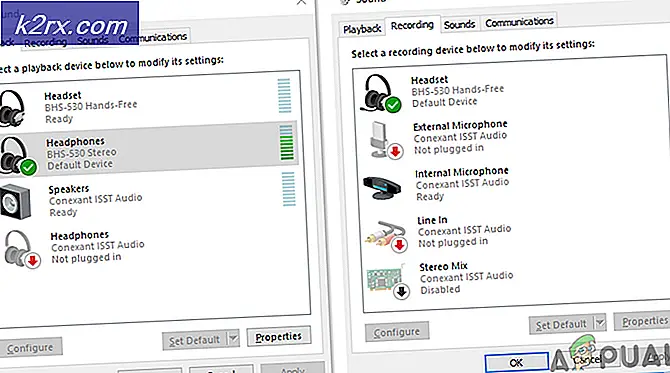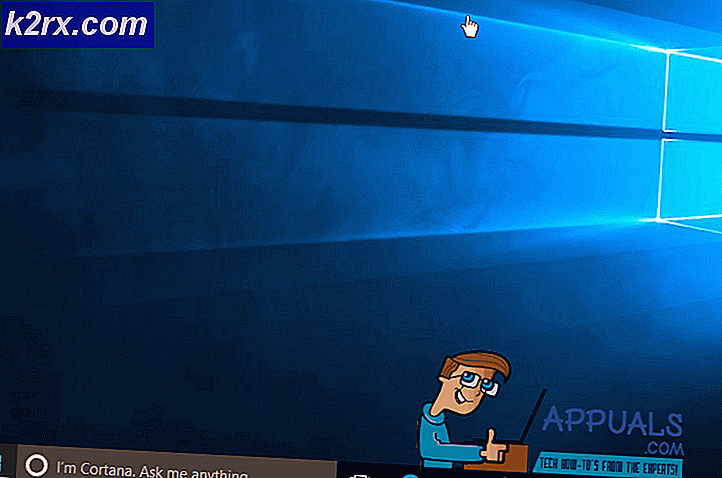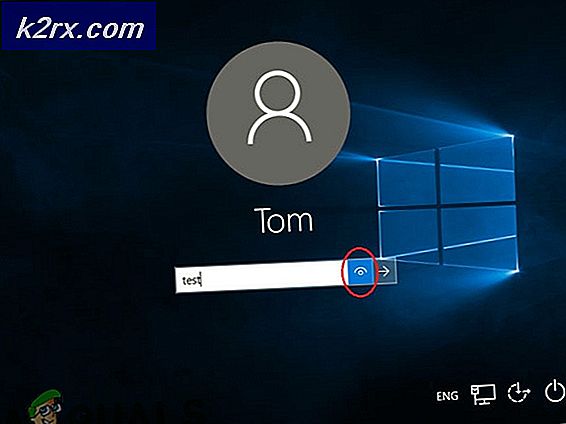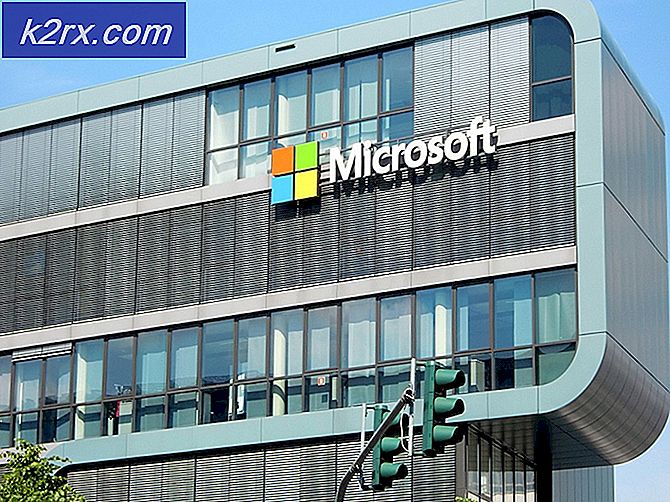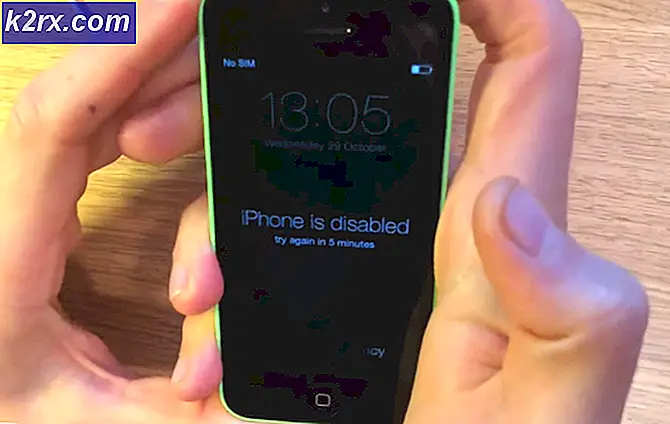So beheben Sie den Fehler "Fehler beim Verzweigen der WSL mit Ubuntu" in Windows 10
WSL (Windows Subsystem für Linux) ist eine Kompatibilitätsschicht, die zum Ausführen von ausführbaren Linux-Binärdateien in Windows 10 verwendet wird. Das Programm wurde in Windows 10 und Windows Server 2019 eingeführt und hat vielen Entwicklern die einfache Verwendung von Linux-basierten ausführbaren Dateien unter Windows ermöglicht . In jüngster Zeit sind jedoch viele Berichte über „# apt-get update FATAL -> Fehler beim VerzweigenFehler beim Versuch, das Ubuntu-System zu aktualisieren.
Was verursacht den Fehler "Fehler beim Verzweigen" mit Ubuntu in Windows 10?
Nachdem wir zahlreiche Berichte von mehreren Benutzern erhalten hatten, beschlossen wir, das Problem zu untersuchen und entwickelten eine Reihe von Lösungen, um es vollständig zu beheben. Außerdem haben wir die Gründe, aus denen es ausgelöst wird, untersucht und wie folgt aufgelistet:
Nachdem Sie ein grundlegendes Verständnis der Art des Problems haben, werden wir uns den Lösungen zuwenden. Stellen Sie sicher, dass Sie diese in der spezifischen Reihenfolge implementieren, in der sie angezeigt werden, um Konflikte zu vermeiden.
Lösung 1: Deaktivieren von Antivirus
Wenn Sie ein Antivirenprogramm oder eine Firewall eines Drittanbieters installiert haben, wird empfohlen, diese vollständig zu deaktivieren oder einen Ausschluss für die Ubuntu-Anwendung hinzuzufügen, da möglicherweise einige Komponenten der Anwendung deaktiviert werden, aufgrund derer der Fehler möglicherweise ausgelöst wird. Um einen Ausschluss hinzuzufügen:
- Recht–klicken auf die Anwendung in der Taskleiste.
- Wählen "Öffnen" und klicken auf die Einstellungsoption.
- Wählen "Hinzufügen ein AusschlussKlicken Sie auf die Richtung der Ubuntu-Anwendung.
Lösung 2: Erstellen einer neuen Auslagerungsdatei
Möglicherweise ist der Speicher in der Auslagerungsdatei erschöpft, wodurch der Fehler ausgelöst wurde. Daher erstellen wir in diesem Schritt eine neue Auslagerungsdatei. Dafür:
- Starten Ubuntu.
- Geben Sie den folgenden Befehl ein und drücken Sie “Eingeben“.
sudo fallocate -1 4G / Swap-Datei
- Die Auslagerungsdatei wurde jetzt erstellt, muss jedoch noch aktiviert werden.
- Um die Datei mehr zu machen sichernGeben Sie den folgenden Befehl ein und drücken Sie die Eingabetaste.
sudo chmod 600 / swapfile
- Geben Sie nun den folgenden Befehl in ein einstellen die Tauschen Platz und drücken Sie die Eingabetaste.
sudo mkswap / swapfile
- Damit aktivieren Geben Sie im Swap Space den folgenden Befehl ein und drücken Sie “Eingeben“.
sudo swapon / swapfile
- Überprüfen Sie, ob das Problem nach Ausführung dieser Befehle weiterhin besteht.